LAG Portの作成
本ページでは、OCXポータルを利用してLAG Portを作成する方法について説明します。
準備
LAG Portを作成する前に以下をご確認ください。
- 自身のUser Roleが
adminまたはuser権限のいずれかであること - 下記の要件を満たしたPhysical Portの作成が済んでいること
- 同一OCXネットワーク拠点(DC)でPhysical Portを1つ以上作成していること。※OCXネットワーク拠点(DC)一覧はこちら
- LAGを構成する全てのPhysical Portの帯域が同じ速度であること
- LAGに追加しようとしているPhysical Portのステータスが
available(開通済み)であること - LAGに追加しようとしているPhysical Portが、VCI等に紐付いていないこと
LAG Port 作成手順
-
OCXポータルにログインします。
-
左側のナビゲーションバーより、[LAG Ports] をクリックします。
-
LAG Ports のリストページから、[作成] をクリックします。
-
情報入力画面へ切り替わりますので、下記項目を記入し、 [作成] をクリックします。 *がついている項目は必須入力となります。
- Physical Ports
- 準備 - 2 で設定したPhysical Portを1つ以上、最大8つまでご指定頂けます。
- 名前
- 任意の名前を入力してください。簡単に識別できる名前を入力しておくと管理がしやすくなります。
- 文字数は、最大40文字です。
- リソースの名前の先頭および末尾に含まれる空白文字は自動的に削除されます。
- 最小リンク数
- LACP (Link Aggregation Control Protocol) で動作させる際に必要な物理回線数です。LACPを構成する物理回線のうち、リンクアップしている回線数が最小リンク数を下回ると、LAG Portは機能しなくなります。
- お客様スイッ��チの設定と同一の数値で設定してください。
- 最小リンク数を設定しない場合は、
0で設定してください。
- LACPの使用
- チェックを入れることで、LACP (Link Aggregation Control Protocol) を使用する設定となります。
- LACPを使用するとリンクダウンを伴わない障害を正しく検知し、適切なフレーム転送ができるメリットがあります。
- Physical Ports
-
[作成の確認]ポップアップが表示されますので、設定内容をご確認いただき、[作成] をクリックします。
-
LAG Ports のリストページが表示され、作成したLAG Port のステータスが
availableになることを確認します。
以上で、LAG Portの作成が完了となります。
備考
- LAG Portに追加したPhysical Portは、Physical Port一覧で見たときにステータスが
bundledになります。 - LAG Portの構成イメージは下図のようになります。
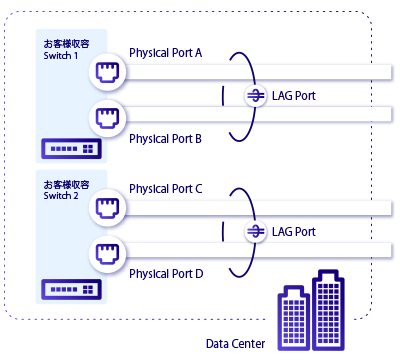
- 複数の機器にまたがる MC-LAG はサポートしておりません。